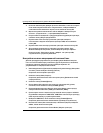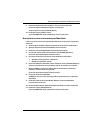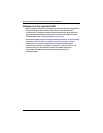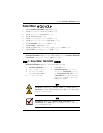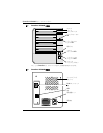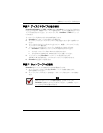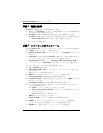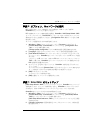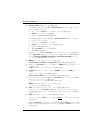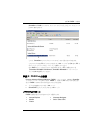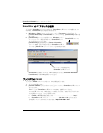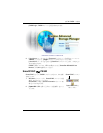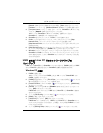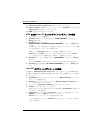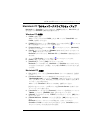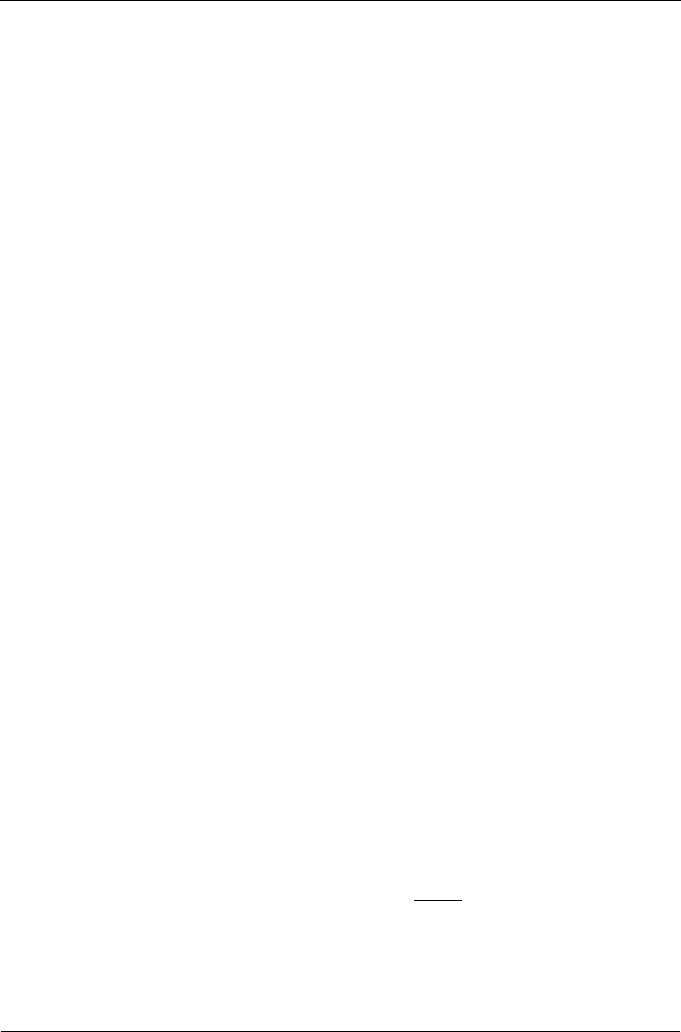
SmartStor NS4300N クイックスタートガイド
116
3. [Initiation Mode(起動モード)] を選択します。
以下の条件すべてに当てはまる場合、
[Express Mode(エクスプレスモード)] オ
プションを選択してください。
• ネットワークに DHCP サーバーがあり、アドレスを使用できる
•RAID ボリュームのデータを保護する
• 使用している PC の日時設定を使用する
以下の条件のいずれかに当てはまる場合、
[Advanced Mode(詳細モード)] オプ
ションをクリックしてください。
• ネットワークに DHCP サーバーがない
• DHCP サーバーがあるが、アドレスを使用できない
•IP アドレスを手動で設定する
• 最大容量 RAID 0 ボリュームを使用する
• 日時を手動で設定する
以降のセットアップ手順は、
[Express(エクスプレス)] モードについて説明してし
ます。
[Advanced(詳細)] モードのセットアップ手順については、CD に収録され
ている『
SmartStor NS4300N User Manual(SmartStor NS4300N ユーザーマ
ニュアル)』の付録
A を参照してください。
4. [Next >>(次へ >>)] をクリックして、続行します。
[Discovering Promise NAS(Promise NAS の検出)] 画面が表示されます。
5. 起動している SmartStor をハイライト表示して、[Next >>(次へ >>)] をクリック
して続行します。
[Login(ログイン)] ダイアログボックスが表示されます。
6. [Password(パスワード)] フィールドに「admin」と入力して、[OK] をクリック
します。
パスワードは、大文字と小文字が区別されます。
[Select a Device Name(デバイス名の選択)] 画面が表示されます。
7. デバイス名(ドライブ文字)を選択して、SmartStor のデフォルトフォルダを PC
のネットワークドライブとして表示します。
リストは、アルファベットの逆順で
Z から始まります。
[Next >>(次へ >>)] をクリックして、続行します。
システムメッセージが表示されます。
8. [Yes(はい)] ボタンをクリックして、システム起動を開始します。
このウィザードによる
SmartStor の構成には、ディスクドライブのサイズに応じ
て、数分を要します。ウィザードが完了すると、別のシステムメッセージが表示さ
れます。
9. [OK] ボタンをクリックして、システム起動を終了します。
このウィザードでは、
RAID ボリュームおよび Public というデフォルトフォルダが
作成されます。
お使いの
SmartStor にディスクドライブが 2 台ある場合、RAID 1 ボリュームが作
成されます。
3 台または 4 台のディスクドライブがある場合、RAID 5 ボリュームが
作成されます。